Installazione del driver della stampante per la connessione USB (macOS)
Installare il file PPD (driver della stampante) in macOS, quindi registrare la macchina sul computer dalle preferenze di sistema.
Scaricare il driver della stampante più recente dal sito web del produttore.
Fare doppio clic sul file scaricato.
Fare doppio clic sul file del pacchetto.
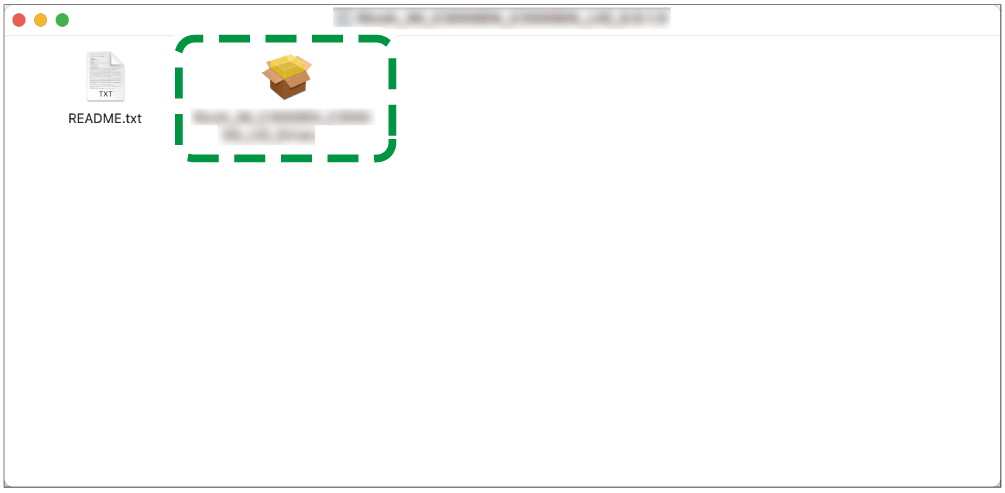
Quando viene visualizzata la schermata di conferma dell'installazione, fare clic su [Continua].
Nella schermata "Introduzione", fare clic su [Continua].
Nella schermata "Licenza", fare clic su [Continua], quindi fare clic su [Accetto].
Quando viene richiesto di selezionare la posizione di installazione del driver, specificare il percorso di installazione e fare clic su [Continua].
Fare clic su [ Install ].
Inserire il nome utente e la password dell'amministratore, poi fare clic su [Installa software].
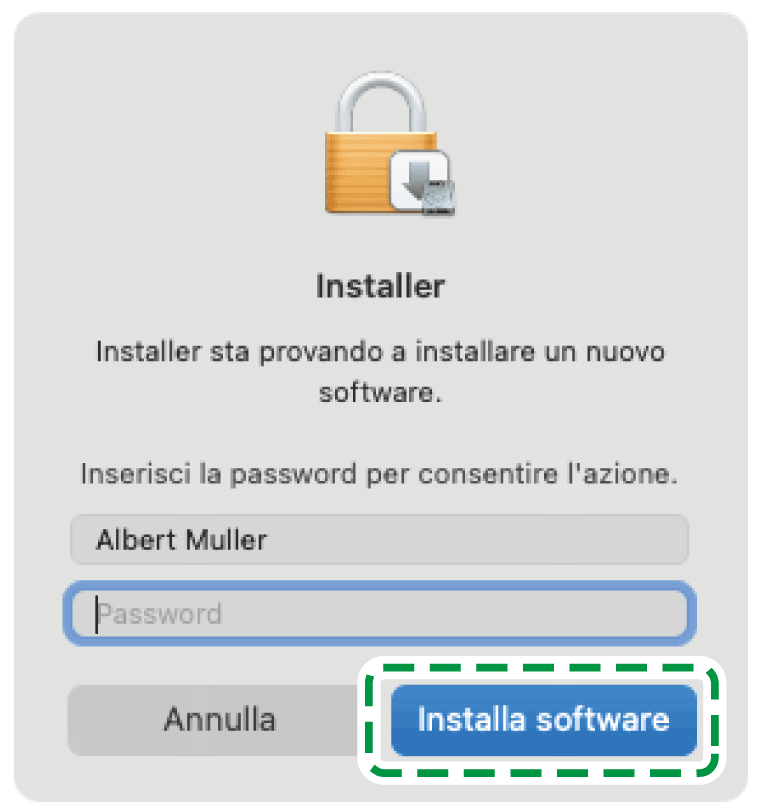
Si avvia l'installazione del file PPD.Al termine dell'installazione, fare clic su [Chiudi].
Registrare il file PPD della macchina nelle preferenze di sistema per abilitare la stampa.
Collegare la macchina e il computer con un cavo USB.
Selezionare [Preferenze di sistema...] dal menu Apple.
Fare clic su [Stampanti & scanner].
Fare clic su [+].
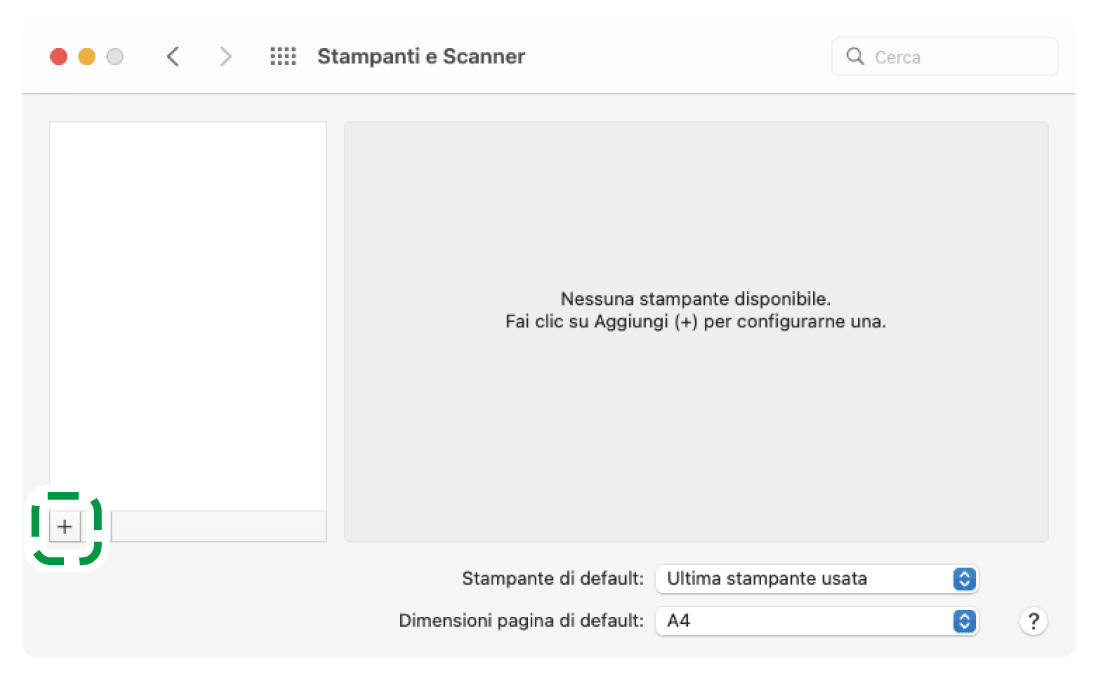
Fare clic su
 (Predefinita) e selezionare la macchina dall'elenco, quindi verificare che il nome della macchina sia visualizzato in "Usa".
(Predefinita) e selezionare la macchina dall'elenco, quindi verificare che il nome della macchina sia visualizzato in "Usa".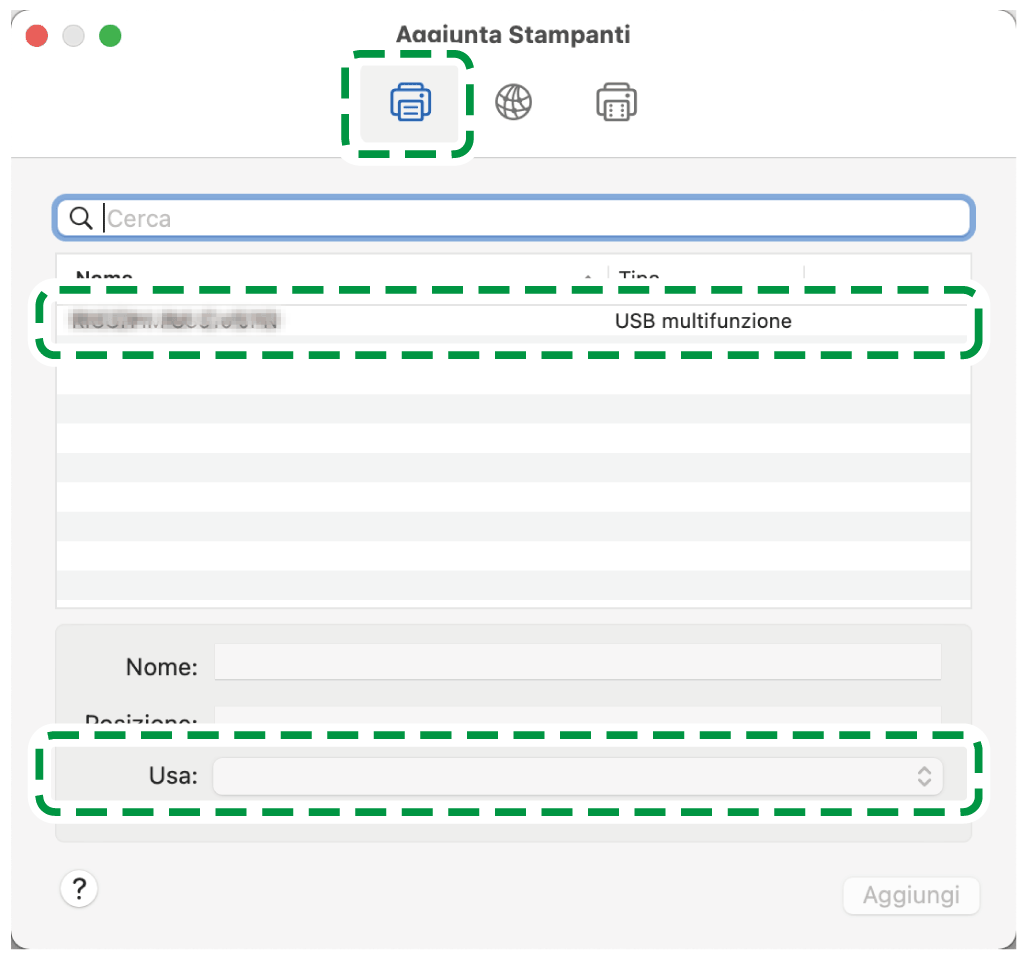
Quando viene visualizzato "Stampante PostScript generica"
Accertarsi che il cavo USB sia collegato correttamente, quindi effettuare nuovamente la registrazione.
Fare clic su [Add].
Viene visualizzata la schermata di avanzamento.
Se la schermata di avanzamento non si chiude dopo alcuni istanti, fare clic su [Configura...] e configurare la configurazione delle opzioni della stampante. Per la procedura di configurazione delle opzioni, consultare Specificare la configurazione delle opzioni della macchina sul driver di stampa (connessione USB).
Verificare che il nome della macchina sia stato aggiunto nella schermata [Stampanti & scanner].
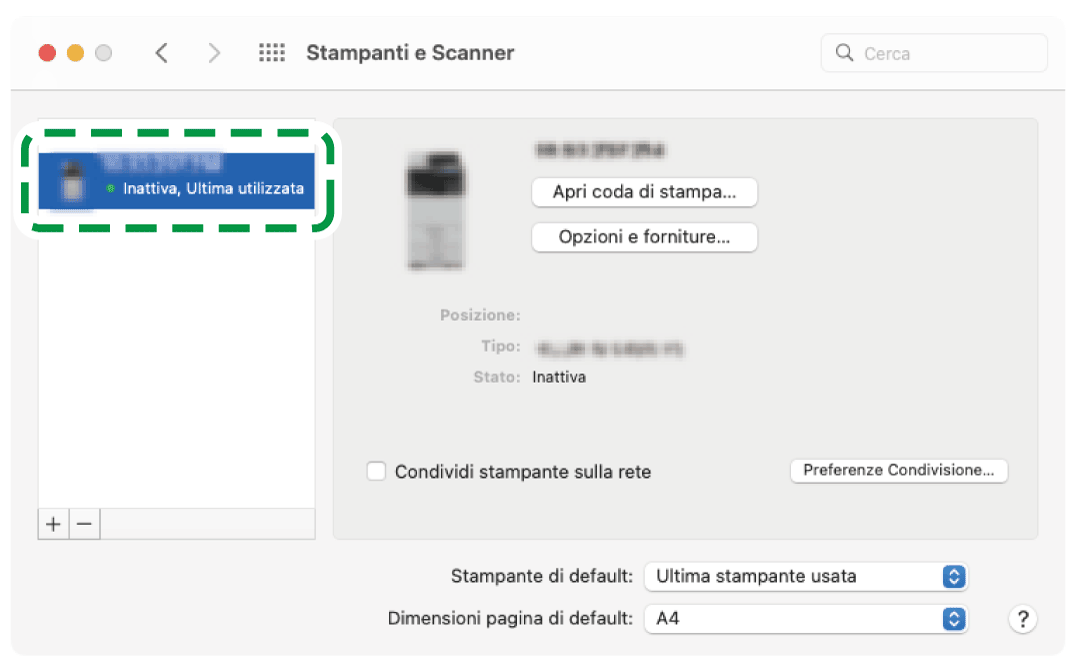
Chiudere la schermata delle preferenze di sistema.
Selezionare l'opzione installata sulla macchina in [Stampanti & scanner].

Verificare anzitutto che il computer e la stampante siano collegati con un cavo USB e che i dispositivi siano accesi.
Selezionare [Preferenze di sistema...] dal menu Apple.
Fare clic su [Stampanti & scanner].
Selezionare la macchina dall'elenco, quindi fare clic su [Options & Supplies...].
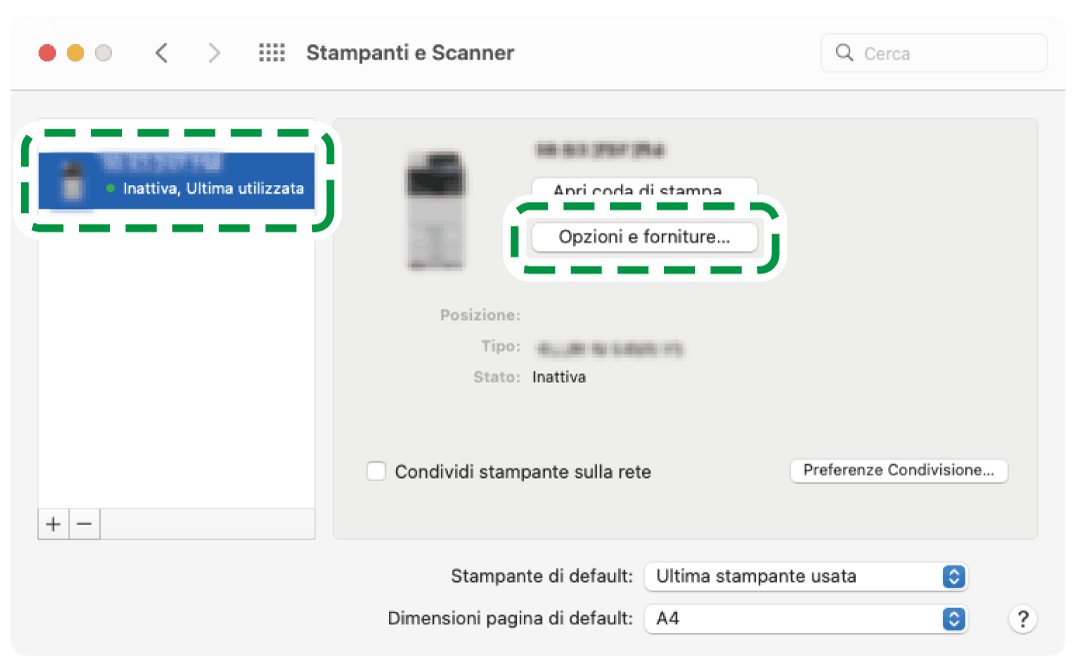
Fare clic su [Opzioni], selezionare l'opzione installata sulla macchina, quindi fare clic su [OK].
Se non vengono visualizzate le opzioni utilizzabili, il file PPD non è stato registrato correttamente. Per ulteriori informazioni sulla procedura di registrazione del file PPD, consultare Registrazione della macchina in [Stampanti & scanner] (connessione USB).
Chiudere la schermata delle preferenze di sistema.